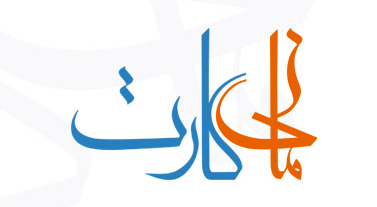اگر قصد چاپ کارت برای کسب و کار خود دارید، انتخاب یک پرینتر کارت مناسب اهمیت زیادی دارد. یکی از فاکتورهای مهم در انتخاب و راهاندازی این دستگاهها، نوع اتصال پرینتر کارت به کامپیوتر یا شبکه است. اتصالاتی که در پرینتر کارت وجود دارد عبارتند ازUSB, اترنت, WIFI و سریال. در این مقاله، به بررسی انواع رابط کاربری پرینتر کارت، مزایا، معایب، نحوه راهاندازی و کاربردهای هرکدام میپردازیم.

روش های اتصال پرینتر کارت
اتصال USB (Universal Serial Bus)
اتصال USB رایجترین و ابتداییترین روش برای اتصال پرینتر کارت به کامپیوتر است. تقریباً تمام پرینترهای کارت موجود در بازار، به صورت پیشفرض دارای این نوع پورت هستند. این اتصال مستقیماً بین پرینتر و یک سیستم واحد (مثلاً لپتاپ یا PC) برقرار میشود. این نوع اتصال برای دفاتر کوچک، فروشگاهها، کاربران خانگی، مراکز خدماتی با یک اپراتور مناسب است. پرینتر کارت فارگو 5000 و داسکام 7600 دارای این نوع اتصال است.

مزایا با اتصال USB به پرینتر کارت
- نصب آسان و سریع: معمولاً به محض اتصال، درایور به صورت خودکار نصب میشود یا حداکثر با یک CD یا فایل ساده انجام میگیرد.
- قابلیت Plug and Play: نیازی به تنظیمات خاص شبکه یا دانش فنی نیست.
- سرعت مناسب برای چاپهای سبک تا متوسط
معایب
- غیرقابل اشتراکگذاری در شبکه: فقط به یک کامپیوتر متصل میشود.
- محدودیت در طول کابل: فاصله بین پرینتر و کامپیوتر باید محدود بماند (معمولاً کمتر از ۵ متر).
- مناسب نبودن برای تیمهای کاری بزرگ یا دفاتر چندکاربره
نحوه اتصال و راهاندازی USB
- ابتدا پرینتر کارت را با کابل USB به یکی از پورتهای خالی USB کامپیوتر یا لپتاپ وصل کنید.
- معمولاً سیستم بهصورت خودکار درایور را شناسایی و نصب میکند. در غیر این صورت، باید درایور را از سیدی همراه دستگاه یا از وبسایت شرکت سازنده دانلود و نصب کنید.
- پس از نصب موفق، پرینتر در بخش Devices and Printers قابل مشاهده خواهد بود و آماده استفاده است.
- حالا میتوانید از نرمافزار صدور کارت برای چاپ استفاده کنید.
اگر با ارور یا شناسایی نشدن پرینتر مواجه شدید، بررسی کنید:
- کابل سالم باشد.
- از پورتهای USB 2.0 یا 3.0 استفاده شود.
- درایور متناسب با ویندوز نصب شده باشد.
اتصال شبکه (Ethernet)
در این روش، پرینتر کارت به شبکه داخلی (LAN) متصل میشود و از طریق IP به تمام کامپیوترهای داخل شبکه قابل دسترسی خواهد بود. این اتصال مخصوص دفاتر و سازمانهایی است که چند کاربر نیاز به استفاده همزمان از دستگاه دارند. این نوع اتصال پرینتر کارت مناسب سازمانها، دانشگاهها، دفاتر دولتی، شرکتهای دارای چند اپراتور پرینت است. پرینتر کارت فارگو 6600 و کانماتسو +201 دارای این نوع اتصال است.
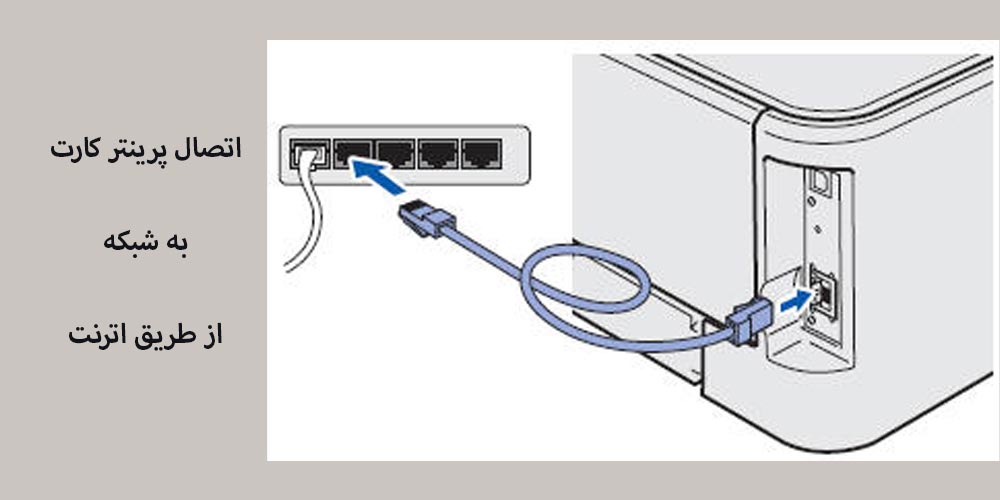
مزایا اتصال با شبکه به پرینتر کارت
- امکان اشتراکگذاری بین کاربران مختلف
- پایداری و امنیت بالا در محیطهای سازمانی
- قابلیت مدیریت پرینتر از راه دور از طریق نرمافزارها
- افزایش کارایی در محیطهای چندکاربره
معایب
- نیاز به پیکربندی شبکه (تنظیم IP، نصب درایور از طریق شبکه و…)
- نیاز به دانش ابتدایی شبکه یا حضور کارشناس IT
- کمی پیچیدهتر نسبت به USB در نصب اولیه
نحوه اتصال و راهاندازی Ethernet به پرینتر کارت
- کابل LAN را به پورت شبکه پشت پرینتر و سویچ شبکه یا مودم متصل کنید.
- به کمک نمایشگر یا نرمافزار پرینتر، آدرس IP اختصاصی دستگاه را پیدا کنید.
- در کامپیوتر خود به مسیر Devices and Printers > Add a printer بروید.
- گزینه Add a network printer را انتخاب کنید و IP پرینتر را وارد نمایید.
- درایور دستگاه را نصب کرده و مراحل را تا انتها ادامه دهید.
نکات مهم:
- مطمئن شوید IP پرینتر با محدوده IP شبکه داخلی شما هماهنگ باشد.
- اگر نیاز به پیکربندی دستی دارید، وارد تنظیمات پرینتر شوید و IP Static تنظیم کنید.
- برای استفاده گروهی، به اشتراکگذاری پرینتر در سرور توصیه میشود.
حتما بخوانید: لوازم همراه پرینتر چاپ کارت درهنگام خرید چیست؟
اتصال بیسیم (Wi-Fi)
برخی از مدلهای پیشرفتهتر پرینتر کارت دارای ماژول Wi-Fi داخلی یا قابل نصب هستند. این نوع اتصال امکان ارتباط بیسیم بین دستگاه و کامپیوتر یا شبکه را فراهم میکند. این نوع اتصال مناسب فضاهای کاری کوچک یا متوسط، دفاتر مدرن، کسبوکارهایی که ظاهر محیط کار برایشان مهم است یا امکان کابلکشی ندارند, است.
مزایا اتصال با Wi-Fi به پرینتر کارت
- بدون نیاز به سیمکشی یا کابلهای اضافی
- امکان جابجایی راحت دستگاه در محیط
- قابل اتصال از چند دستگاه (در صورت اتصال به شبکه Wi-Fi)
- ظاهر تمیزتر محیط کار
معایب
- نصب و راهاندازی پیچیدهتر نسبت به USB
- احتمال تداخل امواج در محیطهای شلوغ
- پایداری کمتر نسبت به اتصال شبکه کابلی
- نیازمند امنیت شبکه بالا برای جلوگیری از دسترسی غیرمجاز
نحوه اتصال و راهاندازی Wi-Fi به پرینتر کارت
- ابتدا پرینتر را روشن کرده و از طریق منوی تنظیمات وارد بخش شبکه یا Wireless Setup شوید.
- نام شبکه (SSID) وایفای خود را انتخاب و رمز عبور را وارد کنید.
- پس از اتصال موفق، پرینتر آدرس IP دریافت خواهد کرد.
- در کامپیوتر، مانند اتصال شبکه، به مسیر Add Printer رفته و با استفاده از IP یا نام دستگاه آن را اضافه کنید.
- درایور پرینتر را نصب و اتصال را تأیید نمایید.
نکات کاربردی:
- پرینتر و کامپیوتر باید در یک شبکه وایفای باشند.
- برای اتصال راحتتر میتوانید از نرمافزار اختصاصی برند پرینتر استفاده کنید.
- پیشنهاد میشود IP پرینتر را روی حالت ثابت (Static IP) تنظیم کنید تا هر بار تغییر نکند.
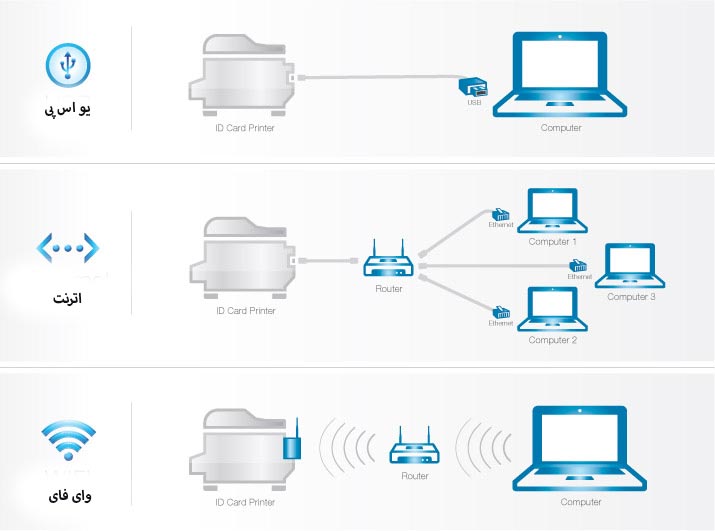
اتصال سریال (Serial / RS-232)
اتصال سریال یکی از قدیمیترین روشهای ارتباط بین دستگاههاست که هنوز هم در برخی مدلهای صنعتی یا خاص پرینترهای کارت وجود دارد. امروزه کمتر استفاده میشود اما در موارد خاص، همچنان کاربرد دارد. این نوع اتصال پرینتر کارت مناسب برای کاربردهای صنعتی، سازمانهایی با سیستمهای قدیمی یا اتوماسیون خاص است.
مزایا اتصال سریال به پرینتر کارت
- پایداری بالا در انتقال اطلاعات
- سازگار با سیستمهای خاص و صنعتی
- در برابر نویز الکترومغناطیسی مقاومتر از USB
معایب
- سرعت پایین انتقال اطلاعات
- عدم پشتیبانی در بسیاری از سیستمهای جدید
- نیاز به درایورهای خاص و پورت سریال فیزیکی (که در لپتاپهای جدید وجود ندارد)
نحوه اتصال و راهاندازی سریال به پرینتر کارت
- با استفاده از کابل سریال، پرینتر را به پورت COM موجود در کامپیوتر متصل کنید.
- اگر کامپیوتر پورت سریال ندارد، از مبدل USB به RS-232 استفاده کنید.
- درایور مبدل و پرینتر را نصب کرده و شماره پورت COM اختصاص داده شده را یادداشت کنید.
- در نرمافزار چاپ کارت، پورت COM مورد نظر را انتخاب و تنظیمات ارتباطی مانند baud rate و parity را وارد نمایید (مطابق دفترچه پرینتر).
- پرینتر آماده استفاده خواهد بود.
نکات کلیدی:
- اتصال سریال بیشتر برای ارتباط با سیستمهای خاص یا تحت DOS کاربرد دارد.
- نیاز به تنظیمات دستی دارد و کمتر توسط کاربران عادی توصیه میشود.
- برخی مدلها فقط از طریق نرمافزار اختصاصی شرکت سازنده قابل راهاندازی هستند.
جدول مقایسه انواع اتصالات پرینتر کارت
| نوع اتصال | سرعت | اشتراکگذاری | پایداری | پیچیدگی نصب | کاربرد |
|---|---|---|---|---|---|
| USB | متوسط | ❌ | بالا | ساده | کاربران شخصی |
| Ethernet | بالا | ✅ | بسیار بالا | متوسط تا پیشرفته | سازمانی و چندکاربره |
| Wi-Fi | متوسط | ✅ | متوسط تا پایین | متوسط تا پیشرفته | دفاتر مدرن، فضاهای منعطف |
| Serial | پایین | ❌ | بالا | سخت | صنعتی و خاص |
جمعبندی
با توجه به تنوع مدلها و امکانات پرینترهای کارت، انتخاب نوع اتصال مناسب یکی از کلیدیترین عوامل در بهینهسازی عملکرد و بهرهوری این دستگاههاست. اتصال USB ساده و قابل اطمینان است، اما محدود به استفاده شخصی و تککاربره میشود. در مقابل، اتصال شبکه (Ethernet) به شما اجازه میدهد تا پرینتر را در یک محیط کاری با چندین کاربر به اشتراک بگذارید، با حفظ سرعت و پایداری بالا. اگر به دنبال انعطاف بیشتر و فضای کاری بدون کابل هستید، اتصال بیسیم (Wi-Fi) انتخاب خوبی است، البته باید به مواردی چون امنیت شبکه و قدرت سیگنال نیز توجه داشته باشید. اتصال سریال هم اگرچه قدیمی است، اما در برخی محیطهای خاص صنعتی هنوز هم کاربرد دارد.
در نهایت، نوع کسبوکار، تعداد کاربران، زیرساخت شبکه و بودجه شما تعیین میکند که کدام نوع اتصال بهترین گزینه است. برخی از پرینترهای حرفهای چندین گزینه اتصال را به صورت همزمان ارائه میدهند تا بتوانید با تغییر شرایط، نوع اتصال را نیز تغییر دهید. پیشنهاد میشود پیش از خرید، نیازهای دقیق خود را مشخص کرده و با مشورت کارشناسان فنی، مدلی را انتخاب کنید که علاوه بر کیفیت چاپ، از نظر اتصال و سهولت استفاده نیز پاسخگوی نیازتان باشد. برای اطلاعات بیشتر با مانی کارت به شماره 02188442854 تماس بگیرید.
سوالات متداول
خیر، پرینترهایی که فقط از طریق USB به سیستم متصل میشوند، تنها با یک کامپیوتر قابل استفاده هستند. برای استفاده اشتراکی، باید پرینتری با اتصال شبکه یا وایفای تهیه کنید.
اگر پایداری و سرعت اولویت دارند، اتصال شبکه (Ethernet) بهتر است. اما اگر محدودیت در سیمکشی دارید یا نیاز به جابهجایی دستگاه وجود دارد، وایفای گزینه مناسبتری است.
اتصال وایفای در مدلهای جدید قابل اعتماد است، اما ممکن است در محیطهای شلوغ یا دارای امواج زیاد دچار تداخل شود. بهتر است از روترهای قوی استفاده شود و امنیت شبکه رعایت شود.
در محیطهای ساده با شبکه داخلی، خودتان هم میتوانید تنظیمات اولیه را انجام دهید. اما در شبکههای پیچیدهتر، بهتر است از یک کارشناس شبکه کمک بگیرید.
بله، در صورتی که پرینتر شما دارای چند نوع پورت باشد (مثلاً USB + Ethernet یا Wi-Fi)، میتوانید از پورت جایگزین استفاده کنید. اما اگر فقط یک نوع اتصال دارد، تعمیر یا تعویض پورت ضروری است.
بله هر پرینتر میتواند چند نوع اتصال داشته باشد.